So beheben Sie Fehler 495 beim Herunterladen/Aktualisieren von Android-Apps
Wir erkunden immer gerne jede neue Funktion oder die Funktionen, die bereits auf unseren Geräten vorhanden sind. Wir neigen dazu, Herr über unser Gerät zu sein und wollen jedes Detail des Mobilteils kennen. Unerwartete Fehler ruinieren diese Erfahrung und es ist einfach frustrierend, diese Fehler zu erleben. Und das Schlimmste ist, dass wir keine Ahnung haben, wo wir falsch liegen oder was wir getan haben, das zu dem Fehler geführt hat. Gleiches gilt für den Fehler 495, der beim Herunterladen oder Aktualisieren von Android-Apps auftritt. Möglicherweise haben Sie unzählige Stunden im Internet verbracht, um die richtige Lösung für den Fehlercode 495 zu finden, aber selbst nachdem Sie viele der garantiertesten Schritte befolgt haben, verschwindet der Fehler manchmal immer noch nicht.
Dieser Artikel bietet Ihnen jedoch verschiedene Methoden, um das Problem mit dem Fehler 495 im Play Store zu beseitigen, mit dem Sie konfrontiert sind, und Sie müssen sich für Ihre Lösung nicht auf andere Quellen verlassen.
- Gründe für Google Play-Fehler 495
- Lösung 1: Ein Klick, um Fehler 495 von Android Repair zu beheben
- Lösung 2: Leeren Sie den Google Service Framework-Cache, um Fehler 495 zu beheben
- Lösung 3: App-Einstellungen im Google Play Store zurücksetzen, um Fehler 495 zu beheben
- Lösung 4: Beheben Sie den Fehlercode 495, indem Sie eine VPN-App installieren
- Lösung 5: Entfernen Sie Ihr Google-Konto und konfigurieren Sie es neu, um Fehler 495 zu beheben
- Lösung 6: Beheben Sie den Fehlercode 495, indem Sie Ihre Google Play Store-Daten und den Cache entfernen
Gründe für Google Play-Fehler 495
Android-Apps werden am häufigsten mit Hilfe von Wi-Fi oder Mobilfunkdaten aus dem Google Play Store heruntergeladen. Man kann auf viele Arten von Fehlern stoßen. Meistens treten die Fehler während des Downloads, der Aktualisierung oder der Installation auf. Fehler 495 tritt auf, wenn der Benutzer eine App nicht über Wi-Fi herunterladen oder installieren kann, aber der Benutzer kann dasselbe über Mobilfunkdaten tun.
Technisch gesehen wird das Problem verursacht, wenn die Verbindung zu den Google Play-Servern, auf denen die App gehostet wird, abbricht. Was sich nicht von selbst lösen kann.
Es könnte auch einen anderen Grund geben, warum es nicht mit den Servern synchronisiert werden kann.
Nachdem wir nun die möglichen Gründe für den Fehler 495 kennen, teilen Sie uns in den folgenden Abschnitten auch mit, wie Sie ihn beseitigen können.
Lösung 1: Ein Klick, um Fehler 495 von Android Repair zu beheben
Sie haben mehrere Methoden ausprobiert, um den Fehler 495 verschwinden zu lassen, aber nichts funktioniert? Nun, viele Menschen haben die gleiche Frustration erlebt. Die Hauptursache ist, dass etwas mit dem Android-System nicht stimmt. Sie müssen Ihr Android-System reparieren lassen, um den Fehler 495 in dieser Situation zu beheben.
Hinweis: Durch die Reparatur Ihres Android-Systems können vorhandene Daten auf Ihrem Android verloren gehen. Sichern Sie die Daten auf Ihrem Android vor der Android-Reparatur.

DrFoneTool – Systemreparatur (Android)
Bestes Tool für grundlegende Android-Reparaturen mit einem Klick
- Behebt alle Probleme mit dem Android-System wie Fehler 495, System-UI funktioniert nicht usw.
- Ein Klick für die Android-Reparatur. Keine spezielle Technik erforderlich.
- Unterstützt alle neuen Samsung-Geräte wie Galaxy Note 8, S8, S9 usw.
- Schritt-für-Schritt-Anweisungen auf dem Bildschirm zur problemlosen Behebung von Fehler 495.
Mit der DrFoneTool – Systemreparatur (Android), können Sie den Fehler 495 ganz einfach in wenigen Schritten beheben. Hier ist, wie:
- Herunterladen, installieren und starten DrFoneTool – Systemreparatur (Android). Verbinden Sie Ihr Android-Gerät über ein USB-Kabel mit Ihrem Computer.
- Wählen Sie die Option „Reparieren“ > „Android-Reparatur“ und klicken Sie auf „Start“.
- Wählen Sie die Geräteinformationen wie Marke, Name, Modell usw. aus und bestätigen Sie Ihre Auswahl, indem Sie „000000“ eingeben.
- Drücken Sie die angegebenen Tasten, um Ihr Android im Download-Modus zu starten und die Firmware wie angewiesen herunterzuladen.
- Nachdem die Firmware heruntergeladen wurde, beginnt das Programm automatisch mit der Reparatur Ihres Android.





Lösung 2: Leeren Sie den Google Service Framework-Cache, um Fehler 495 zu beheben
Schritt 1:
Gehen Sie zu den „Einstellungen“ Ihres Geräts. Sobald die Reihe von Abschnitten angezeigt wird, tippen Sie auf den Abschnitt „APPS“.
Schritt 2:
Klicken Sie auf „Alle Apps“ oder „Zu allen wischen“ und öffnen Sie den Abschnitt „Google Services Framework App“.
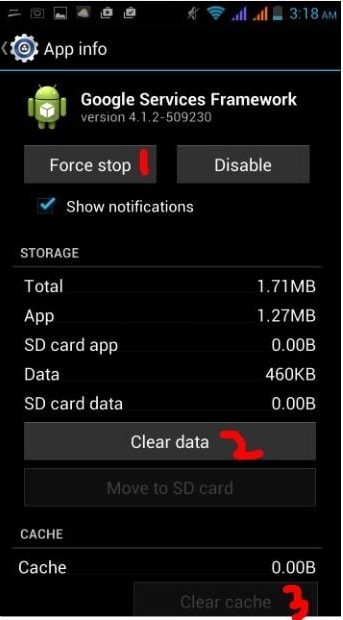 .
.
SCHRITTE:
Öffnen Sie „App-Details“ und der im Bild gezeigte Bildschirm sollte auf Ihrem Gerät erscheinen. Befolgen Sie die drei Schritte, wie im Bild gezeigt. Tippen Sie zuerst auf „Force Stop“ und dann auf die Option „Clear Data“ und tippen Sie schließlich auf die Option „Cache löschen“.
Das Befolgen der obigen Schritte sollte Ihr Problem mit dem Google Play-Fehler 495 lösen. Und Sie können wieder die Apps verwenden, die Sie aufgrund des Fehlers 495 nicht herunterladen oder aktualisieren konnten.
Lösung 3: App-Einstellungen im Google Play Store zurücksetzen, um Fehler 495 zu beheben
SCHRITTE:
Gehen Sie in Ihrem Gerät zum Abschnitt Einstellungen. Es wird für verschiedene Geräte und verschiedene Benutzer unterschiedlich platziert.
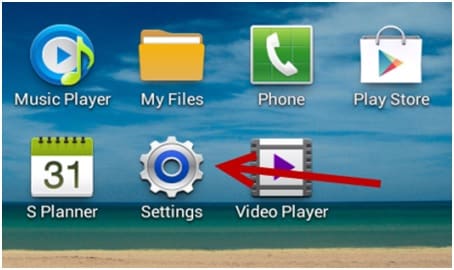
SCHRITTE:
Sobald der Abschnitt Einstellungen geöffnet ist. Viele weitere Abschnitte werden auftauchen. Finden Sie den Abschnitt „Application Manager“ oder „Apps“ nicht. Nachdem Sie es gefunden haben, tippen Sie auf diesen Abschnitt.
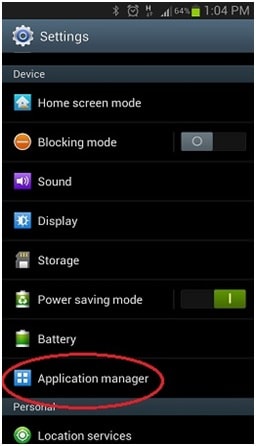
SCHRITTE:
Fahren Sie jetzt fort und tippen oder schieben Sie zu einem Abschnitt mit dem Namen „ALLE“.
SCHRITTE:
Nachdem Sie den Abschnitt „ALLE“ erreicht haben, tippen Sie auf die Touch-Schaltfläche, um Menü/Eigenschaften zu öffnen, und wählen Sie eine Option mit dem Namen „Apps zurücksetzen“ oder „App-Einstellungen zurücksetzen“.
Sie müssen sich keine Sorgen machen, denn wenn Sie auf die Option zum Zurücksetzen klicken, werden die Apps nicht gelöscht, sondern nur zurückgesetzt. Und damit den im Google Play erstellten Fehler 495 lösen.
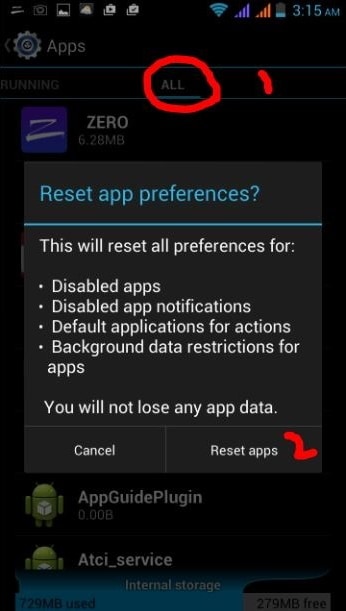
Lösung 4: Beheben Sie den Fehlercode 495, indem Sie eine VPN-App installieren
Der Fehlercode 495 kann auch auf andere interessante Weise leicht entfernt werden. Beim Herunterladen eines Virtual Private Network (VPN) und anschließendem Betreiben des Play Stores löst sich automatisch der Fehler 495.
SCHRITTE:
Installieren Sie Hideman VPN (mit jedem anderen VPN funktioniert es auch) aus dem Google Play Store. (Wenn der Fehler auch bei dieser App weiterhin auftritt, laden Sie sie aus einem anderen App Store oder über einen Drittanbieter-Store herunter).
SCHRITTE:
Öffnen Sie nun die App und wählen Sie die Vereinigten Staaten als Land der Verbindung aus und drücken Sie die Option mit dem Namen Verbinden.
SCHRITTE:
Öffnen Sie den Google Play Store und laden Sie eine beliebige App herunter, ohne dass der Fehlercode 495 eintrifft und stört.
Dieser Fix funktioniert für die meisten Google Play-Fehler und nicht nur für den Fehlercode 495.
Lösung 5: Entfernen Sie Ihr Google-Konto und konfigurieren Sie es neu, um Fehler 495 zu beheben
Das Entfernen des Google-Kontos und seine Neukonfiguration ist eine sehr häufig angewandte Methode, um den Fehler 495 loszuwerden. Führen Sie die folgenden Schritte aus, um diese Methode abzuschließen.
SCHRITTE:
Gehen Sie zum Abschnitt „Einstellungen“ Ihres Geräts. Wie bereits erwähnt, haben unterschiedliche Geräte und unterschiedliche Benutzer die Platzierung des Einstellungsbereichs an einem anderen Ort.

SCHRITTE:
Gehen Sie auf der Registerkarte ‘Einstellungen’ zum Abschnitt ‘Konten’.
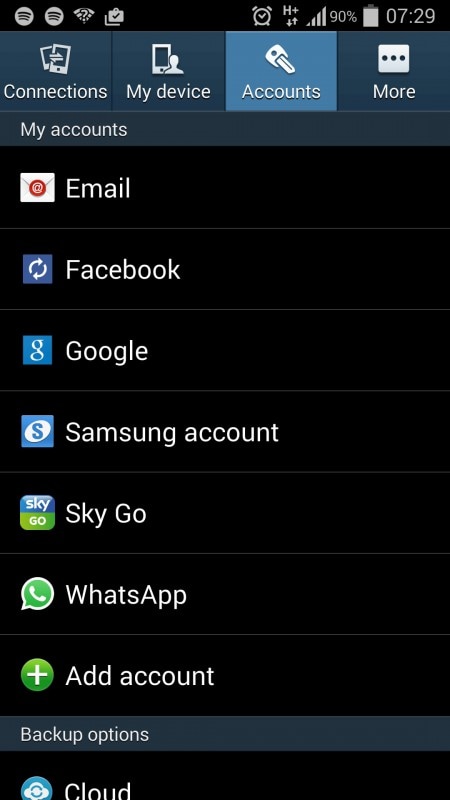
SCHRITTE:
Tippen Sie im Abschnitt ‘Konten’ auf den Teil ‘Google-Konto’.
SCHRITTE:
Innerhalb des Google-Bereichs gibt es eine Option namens „Konto entfernen“. Tippen Sie auf diesen Abschnitt, um Ihr Google-Konto zu entfernen.
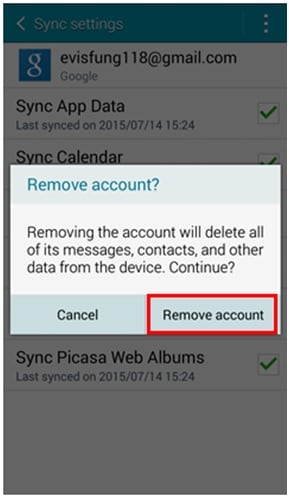
SCHRITTE:
Gehen Sie jetzt weiter und geben Sie Ihr Google-Konto erneut ein/registrieren Sie es erneut und prüfen Sie, ob der Fehler 495 weiterhin besteht.
Jetzt haben Sie alle Schritte abgeschlossen und Ihr Problem sollte gelöst sein.
Lösung 6: Beheben Sie den Fehlercode 495, indem Sie Ihre Google Play Store-Daten und den Cache entfernen
Eine der besten und genauesten Methoden in der Reihe der verschiedenen Schritte zur Beseitigung des Fehlercodes 495 im Google Play Store ist das Entfernen der Google Play Store-Daten und des Caches. Befolgen Sie dazu die unten aufgeführten Schritte. Nachdem Sie die Schritte befolgt haben, ist garantiert, dass der Fehlercode 495 erledigt ist und Sie in Zukunft keine derartigen Probleme mehr erleben werden.
SCHRITTE:
Gehen Sie auf Ihrem Mobilgerät zum Abschnitt „Einstellungen“. Auf die Einstellungen kann zugegriffen werden, indem Sie nach unten scrollen und das Dropdown-Menü nach unten ziehen, und höchstwahrscheinlich befindet sich die Einstellungs-App in der oberen rechten Ecke. Andernfalls wird es nach dem Öffnen des App-Drawers gefunden.
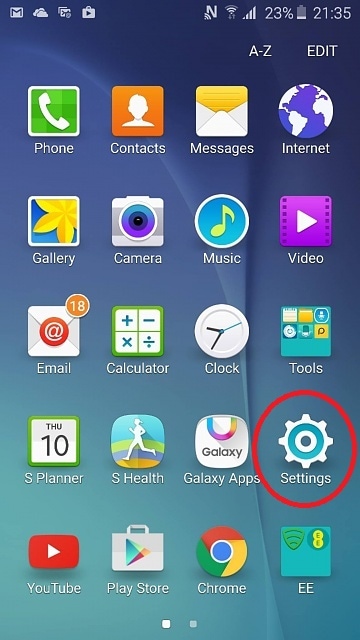
SCHRITTE:
Wählen Sie nach dem Öffnen des Einstellungsbereichs den Bereich „Installierte Apps“ oder „Apps“.
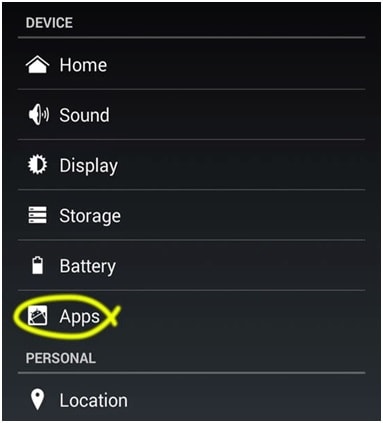
SCHRITTE:
Suchen Sie den Abschnitt „Google Play Store“ und wählen Sie diesen ebenfalls aus.
SCHRITTE:
Tippen Sie auf „Daten löschen“ & „Cache löschen“.

Wenn Sie die obigen Schritte ausführen, werden Ihre Caches des Google Play Store gelöscht. Jetzt haben Sie einen neuen Google Play Store.
Daher haben wir in diesem Artikel auch den Fehler 495 und die möglichen Lösungen dafür kennengelernt. Außerdem erklärt dieser Artikel, wie der Fehlercode 495 auf 5 verschiedene Arten entfernt werden kann. Dies sind die besten Möglichkeiten, um den Fehlercode 495 zu entfernen oder loszuwerden. Falls eine der Methoden fehlschlägt, verwenden Sie die andere, um diesen wiederkehrenden Fehler 495 auf Ihrem Android-Gerät zu beheben.
Neueste Artikel

